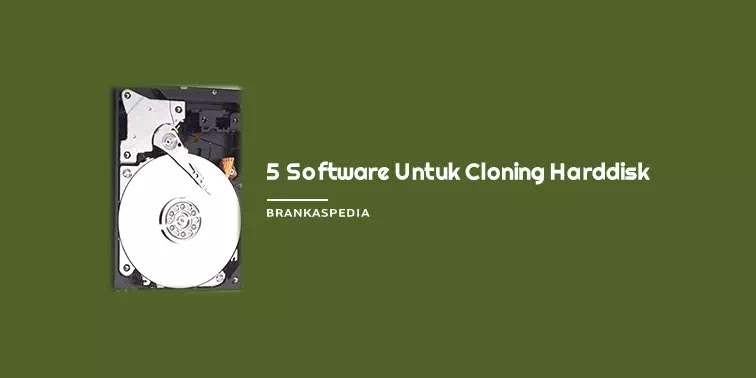5 Software Untuk Cloning Hardisk
Pada artikel ini saya akan membagikan beberapa software untuk cloning hardisk. Software kloning hard disk ini memungkinkan Agan membuat kloning seluruh harddisk atau partisi disk dan menyimpannya ke harddisk lain. Beberapa di antaranya memungkinkan Agan mengkloning seluruh harddisk sekaligus, sementara beberapa memungkinkan Agan mengkloning partisi saja.
Mengkloning hard disk berarti menyalin semua kontennya sebagaimana adanya, tanpa mengubah apa pun. Beberapa di antaranya adalah software khusus untuk mengkloning harddisk dan beberapa memungkinkan Agan melakukan tugas lain juga, seperti: Backup, Restore, manage Virtual Hard Disk, manage Disk Image, dll.
Baca juga: 6 Aplikasi clone terbaik Android Untuk Menjalankan Banyak Akun
Cara kerja software cloning Hardisk ini cukup sederhana, Agan tinggal menetapkan drive Sumber atau Partisi yang ingin Agan kloning, lalu Agan memilih drive target tempat Agan ingin menyimpan kloning, lalu memulai proses kloning.
Berikut 5 software untuk cloning hardisk gratis terbaik. Saya juga menyertakan cara kloning hard disk menggunakan software-software ini pada deskripsi masing-masing software. Beberapa di antaranya adalah software yang dapat dieksekusi, sementara beberapa mengkloning harddisk sebagai cloner harddisk yang dapat di-boot.
1. OSFClone
OSFClone adalah salah satu software untuk cloning Hard disk gratis terbaik. Software kloner hardisk ini dapat di-boot gratis untuk Windows. Meskipun bersifat bootable, tapi cukup mudah digunakan.
Cara cloning harddisk dengan Bootable harddisk Cloner:
- Unduh ISO image dari software ini. Kemudian buat Flash drive yang dapat di-boot dari software ini. Agan dapat menggunakan salah satu pembuat Flash Drive yang dapat di - boot ini untuk membuat drive Flash yang dapat di-boot.
- Sekarang pasang Flash Drive pada PC Agan, Reboot PC Agan, dan terus tekan tombol F12 (atau apa pun key yang ditentukan untuk PC Agan) untuk mengakses opsi boot, lalu pilih Flash drive sebagai perangkat boot utama.
- Ini akan mem-boot PC Agan dari pembuat Klon ini. Di layar, Agan akan melihat beberapa opsi. Pilih opsi Clone Complete Drive dari daftar Actions.
- Semua drive yang terhubung ke PC Agan sekarang ditampilkan bersama dengan ukurannya.
- Di layar berikutnya, "Pilih Drive sumber" dan "Drive tujuan" untuk menyimpan klon.
- Jalankan proses dengan mengetik " dd ". Klon harddisk akan dibuat.
Proses keseluruhan sangat sederhana untuk dijalankan, karena Agan akan dipandu di setiap langkah. Ini adalah salah satu metode terbaik untuk mengkloning harddisk.
Berhati-hatilah saat memilih drive sumber dan target. Jika Agan tidak sengaja memilihnya dalam urutan terbalik, maka harddisk Agan akan terformat sepenuhnya.
Download: OSFClone
2. Clonezilla
Clonezilla adalah disk imaging software open source untuk mengkloning harddisk. Ini juga merupakan software yang dapat di-boot untuk mengkloning harddisk. Unduh ISO image dari freeware ini atau file Zip. Cukup muat ISO image ke flash drive atau unzip file zip Clonezilla ke flash drive.
Cara cloning harddisk menggunakan Clonezilla:
- Masukkan Flash drive di port USB, dan reboot PC.
- Terus tekan tombol F12 (atau tombol yang relevan dengan sistem Agan) untuk mengakses menu boot, dan boot melalui Flash drive.
- Layar beranda freeware menampilkan opsi berikut: Clonezilla live, Other mode of Clonezilla live, Local Operating System, dan Networkboot. Pilih Clonezilla Live dan lanjutkan.
- Agan dapat memilih dari dua mode yang tersedia untuk melakukan cloning: Clone / Restore HD atau partisi menggunakan image dan Disk to Disk atau Partition to Partition to clone.
- Pilih salah satu opsi. Opsi pertama akan membuat ISO image, sedangkan opsi kedua akan membuat Klon di Drive.
- Pilih di mana Clonezilla image akan disimpan: Local drive, SSH server, NFS, sSmba Server, dll. (Pilih Local drive).
- Baca instruksi dan pilih drive tempat Agan ingin menyimpan klon.
- Lanjutkan dengan memilih Beginner Mode of operation.
- Beri nama pada image Agan.
- Sekarang pilih disk sumber yang ingin Agan klon.
- Periksa kembali drive yang dipilih untuk mengkloning dan menyimpan klon, lalu mulai prosesnya.
- Reboot sistem setelah proses selesai.
Proses untuk mengkloning harddisk ini mungkin tampak sulit, tetapi merupakan salah satu cara paling aman untuk mengkloning disk. Jika Agan mengikuti petunjuknya, Agan dapat melakukan kloning harddisk dengan cukup mudah. Untuk memulihkan disk kloning, ulangi proses yang sama hingga Agan mem-boot PC Agan dengan software ini, lalu pilih opsi Restore dan lanjutkan.
Download: Clonezilla
3. Acronis True Image WD Edition Software
Acronis True Image WD Edition Software adalah software kloner harddisk lain yang bagus untuk Windows. Opsi clone harddisk tersedia di bawah menu Tools. Klik opsi Clone Disk untuk membuka jendela pop up baru untuk memilih kloning manual atau otomatis.
Pilih opsi kloning harddisk manual. Pilih disk sumber yang akan dikloning, lalu pilih disk tujuan untuk menyimpan kloning. Sekarang Agan dapat memilih opsi untuk metode restoration: menyalin partisi tanpa perubahan, menyalin partisi dan menggunakan disk sebagai non-sistem, dan gaya GPT (drive yang tidak dapat di-boot). Pilih metode Pindah dari: As is, Proportional, dan Manual. Akhirnya Selesaikan kloning dengan me-reboot PC Agan.
Ada opsi cadangan untuk mencadangkan PC penuh dan opsi Media Penyelamatan juga.
Download: Acronis True Image WD
4. CloneDisk
CloneDisk memungkinkan Agan membuat kloning harddisk dari seluruh harddisk dengan cukup mudah. Antarmuka menampilkan semua drive yang terhubung dan partisinya. Opsi untuk mengkloning harddisk dan operasi lain tersedia di sisi kanan antarmuka. Pilih drive / partisi yang ingin Agan klon, lalu klik opsi Clone Disk. Pilih drive tujuan tempat Agan menyimpan klon dari jendela pop up yang muncul. Pastikan ukuran HDD dari drive sumber lebih kecil dari drive target, jika tidak kesalahan akan muncul dan dapat merusak OS Agan.
Tab Klon memiliki berbagai opsi, seperti: Backup to image, Restore to image, Clone disk, Copy files, Backup to devIO, Restore to devIO, dll. Opsi volume memungkinkan Agan: Set volume offline/online, Format volume, Chkdisk, Extend volume, Shrink volume, Wipe volume , Clean volume, dll. Opsi Virtual harddisk dan Disk Image juga tersedia pada software ini untuk mengkloning harddisk.
Download: CloneDisk
5. Easeus All Backup
Easeus Todo Backup adalah software gratis untuk mengkloning harddisk. Opsi kloning tidak tersedia untuk full harddisk sekaligus, tetapi hanya dapat mengkloning partisi harddisk sekaligus. Untuk melihat opsi kloning harddisk, klik tombol Clone. Pop up baru muncul yang menampilkan semua disk yang terhubung ke komputer Agan dengan partisinya juga.
Untuk melakukan kloning harddisk, pilih partisi sumber yang ingin Agan klon, lalu pilih partisi atau drive target untuk mengkloning partisi sumber. Perhatikan bahwa semua data yang disimpan di drive target akan dihapus dan hilang, jadi simpan data penting di tempat lain sebelum melanjutkan.
Kloning adalah salah satu dari banyak opsi yang disediakan freeware ini. Seperti namanya, ini pada dasarnya adalah software backup dengan banyak opsi backup. Ini memberikan opsi backup berikut:
- Full backup.
- Incremental backup.
- Differential backup.
- Schedule backup.
- Partition backup.
- File backup.
- Migrate to SSD/HDD.
Agan dapat melihat Log jika diinginkan, membuat disk darurat, menghapus data, memasang drive, melepas drive, dll. Selain versi gratis, ia memiliki 2 versi berbayar: Home dan Workstation.
Download: Easeus Todo
Baca juga: 8 Software Untuk Mengembalikan File Yang Terhapus di PC/Laptop
Benang merah | Itulah 5 software yang berfungsi untuk cloning harddisk. Kalau disuruh milih, saya paling suka Easeus Todo Backup untuk mengkloning harddisk karena cukup mudah digunakan dan membuat kloning harddisk dalam beberapa langkah mudah.
Saya juga suka OSFClone, karena ini adalah kloner harddisk yang dapat di-boot, dan ini juga memungkinkan Agan mengkloning harddisk dalam langkah-langkah mudah yang bahkan dapat dilakukan oleh seorang pemula. Agan hanya perlu menyalin file ke dalam flash drive dan membuat flash drive Agan dapat dieksekusi.